En af de ting, du kan gemme i din Bitwarden-boks, er en "Identitet". Det lyder måske fjollet, men det giver dig mulighed for at gemme alle de personlige oplysninger, du muligvis skal bruge for at indtaste i formularer. Du kan f.eks. angive dit navn, fødselsdato og adresse. Denne funktion er designet til at være en mere alsidig version af autofuldførelsesfunktionen, der findes i mange browsere. Det er primært rettet mod at spare dig tid, når du udfylder personlige oplysninger online ved automatisk at udfylde så meget som muligt.
Sådan tilføjer du en identitet med Bitwarden-browserudvidelsen
For at kunne tilføje en post til din Bitwarden-boks skal du klikke på Bitwarden-ikonet for at åbne udvidelsesruden, og derefter klikke på "Tilføj"-ikonet i øverste højre hjørne.
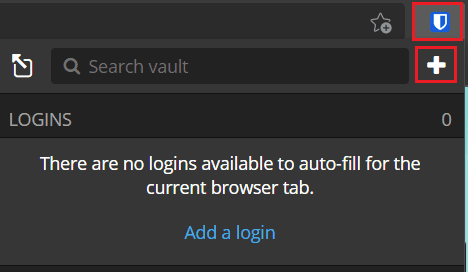
På skærmbilledet "Tilføj element" skal du vælge "Identitet" fra rullemenuen "Type" for at se formularen med kortoplysninger.
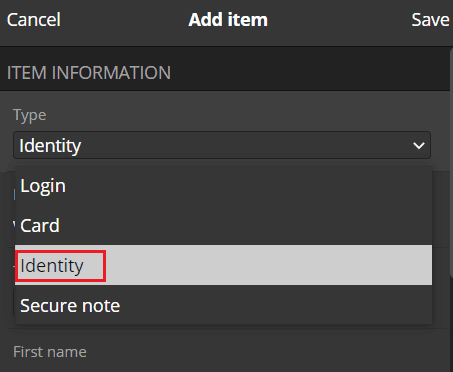
Sådan tilføjer du en identitet fra Bitwarden-webstedet
På Bitwarden-webstedet, i standardfanen "Min boks", klik på "Tilføj element" øverst til højre, og vælg derefter "Identitet" i "Hvilken type element er dette?" dropdown boksen.

I begge visninger skal du først vælge et identificerende navn til identiteten og hvilken mappe, hvis nogen, du ønsker, at den skal sorteres i. Når du først har gjort det, kan du tilføje dit navn, brugernavn, firmanavn, folkeforsikringsnummer, pasnummer, licensnummer, e-mailadresse, telefonnummer og fysisk adresse.
I bunden af formularen kan du også tilføje noter eller brugerdefinerede felter. Specielt de brugerdefinerede felter kan være ret nyttige, især til andre vigtige, men sjældent nødvendige informationsstykker. For eksempel kan du tilføje et brugerdefineret felt for at gemme din blodtype, diætbehov eller en liste over allergier.
Tip: Brugerdefinerede felter kan endda udfyldes automatisk, hvis det navn, du giver feltet, svarer til navnet på en tekstboks i en formular.
Når du har indtastet alle de oplysninger, du vil gemme, skal du klikke på "Gem". I browserudvidelsen er dette i øverste højre hjørne af udvidelsesruden. På hjemmesiden er dette nederst til venstre i pop op-vinduet.
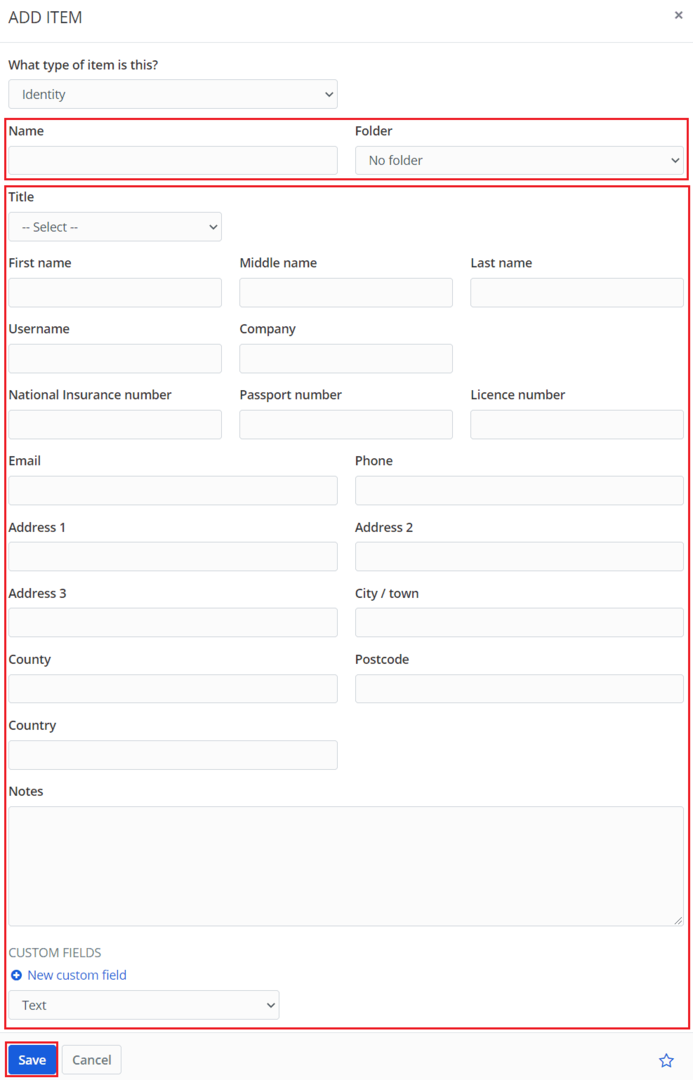
Autoudfyldning af formularer er en nyttig funktion, der kan spare dig tid, når du indtaster personlige oplysninger online. Ved at følge trinene i denne vejledning kan du manuelt angive de data, du ønsker skal indtastes automatisk.